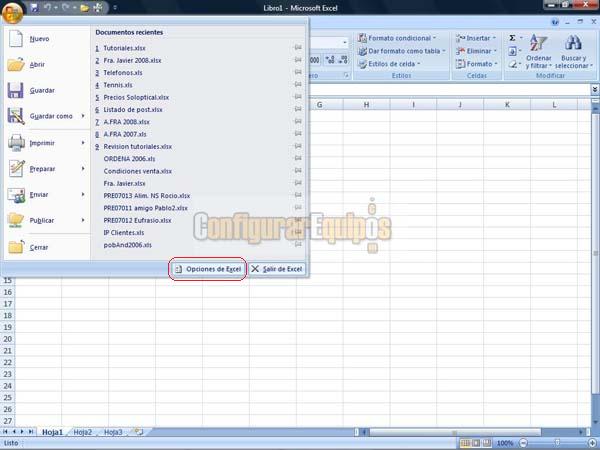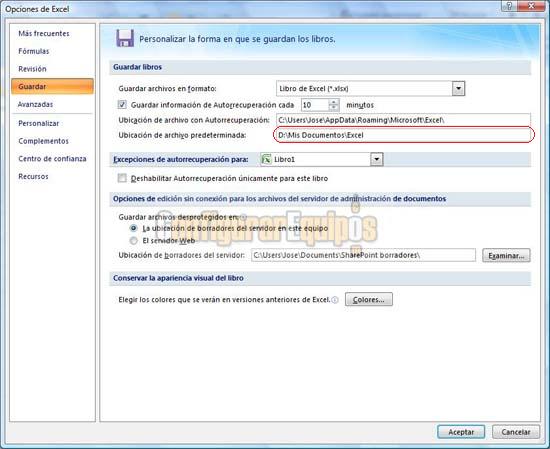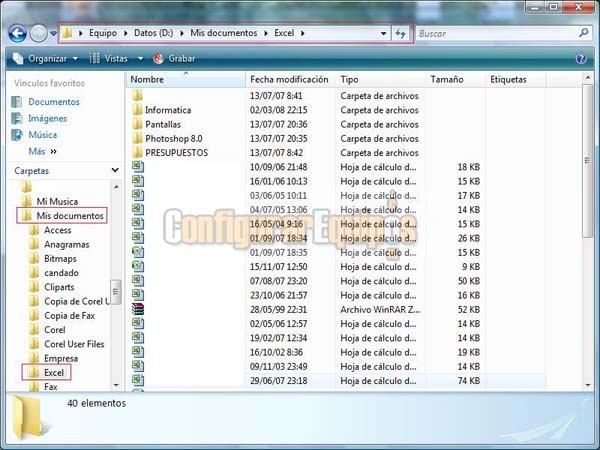COMO PODEMOS CAMBIAR LA RUTA DE LOS ARCHIVOS EN MICROSOFT OFFICE EXCEL 2007.

Los programas de Microsoft Office 2007 tienen como ruta predeterminada para guardar los archivos la carpeta Documentos dentro de Usuarios, pero esto no quiere decir que por fuerza tengamos que guardarlos en esa carpeta.
En un principio, durante la instalación ya podemos definir los directorios si utilizamos la opción de instalación Personalizada, pero si no lo hemos hecho en ese momento, tampoco es problema, ya que podemos cambiar esa ruta en cualquier momento de una forma realmente fácil y rápida.
Ya en el tutorial Cambiar la ubicación de la carpeta Documentos en Windows Vista vimos de qué forma tan sencilla podemos cambiar la hubicación de la carpeta Documentos, pero si leen ese tutorial verán que lo que realmente recomiendo es guardar nuestro documentos fuera de esa carpeta.
Vamos a ver cómo hacer que Microsoft Office Excel 2007 considere como predeterminada la carpeta en la que queremos guardar nuestros documentos.
Bien, en primer lugar creamos la carpeta destino de estos documentos en la unidad que queramos (incluso si queremos tenerla dentro de Usuarios, nuestro_usuario, pero fuera de Documentos, o dentro de Documentos, pero con algún nombre concreto).
En el caso que nos ocupa veréis que se ha creado en la unidad D: una carpeta llamada Mis Documentos, y dentro de ésta otra llamada Excel.
Vamos ya a cambiar la ruta de nuestros archivos de Excel:
Abrimos Excel y pulsamos sobre el círculo grande que tenemos en la esquina superior izquierda, en la Barra de Herramientas.
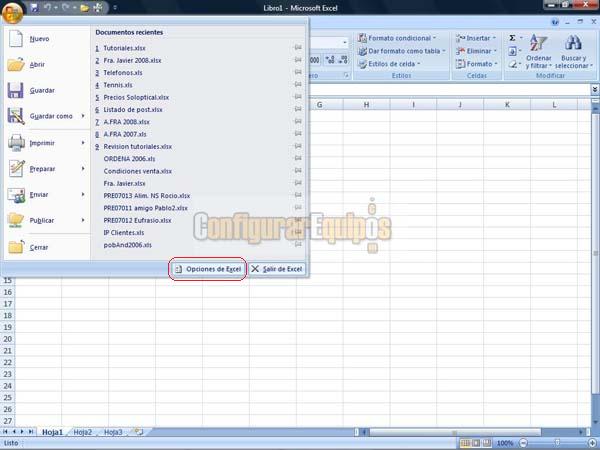
En el menú que se nos muestra vemos en la parte inferior un botón que pone Opciones de Excel. Hacemos clic en él.
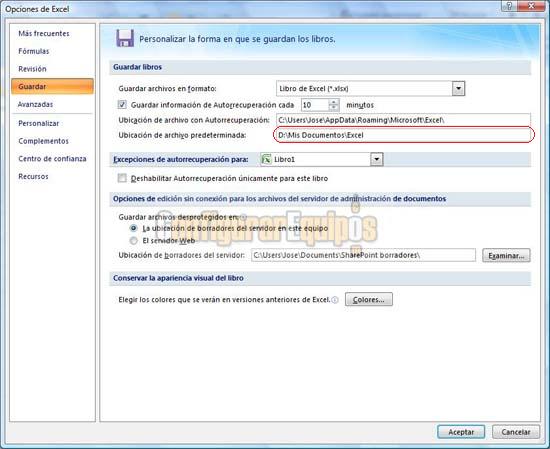
Vemos que se nos abre la ventana de Opciones de Excel. En esta ventana vamos al apartado Guardar y se nos muestran las distintas opciones de esta pantalla.
A diferencia de lo que ocurre en Word 2007 (y como viene siendo habitual en las versiones anteriores de Office), junto al cuatro de texto de la leyenda Ubicación de archivo predeterminada no hay un botón de Examinar..., por lo que tendremos que escribir manualmente la ruta de la carpeta que anteriormente hemos creado.
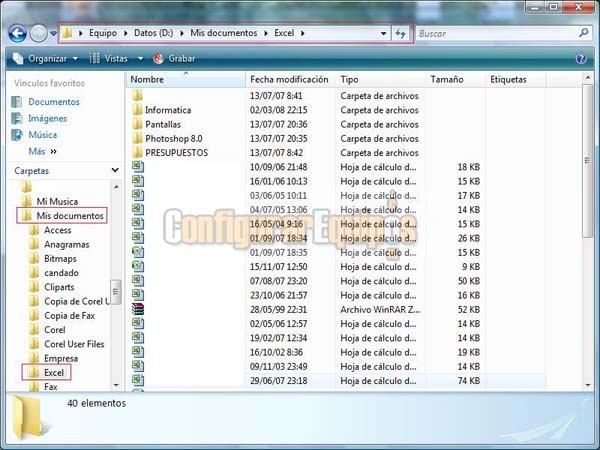
En la imagen superior vemos esta ruta en la pantalla. Veréis que dentro de ella he creado otras subcarpetas. Esto es para organizar mis archivos de Excel por temas y así tenerlos mejor localizados, pero esto ya depende de nuestras preferencias... y de la cantidad de archivos que generemos.
Una vez hecho esto ya sólo nos queda hacer clic en el botón Aceptar del Exprorador y comprobamos que la ruta ha cambiado a la que hemos configurado. Hacemos clic en el botón Aceptar de la ventana de Opciones de Excel y listo, ya tenemos cambiada nuestra carpeta de destino de los archivos de Excel 2007.
|